Tłumaczenie Loco nie działa? Typowe problemy i sposoby ich rozwiązywania
Opublikowany: 2023-11-27Masz problemy z tym, że Loco Translator nie działa?
W większości przypadków Loco Translate oferuje łatwy sposób tłumaczenia ciągów znaków w podstawowym oprogramowaniu WordPress, a także motywów i wtyczek. Możesz użyć tej możliwości, aby zlokalizować swoją witrynę w dowolnym języku, którego chcesz używać.
Czasami jednak napotkasz problemy z tym, że Loco Translate nie przetłumaczy części lub całości treści niektórych lub wszystkich rozszerzeń Twojej witryny. Mogą też wystąpić inne problemy, takie jak błędy podczas zapisywania, brakujące pliki tłumaczeń i tak dalej.
Jeśli Ci się to przytrafia, ten post jest tutaj, aby Ci pomóc.
Poniżej zaczniemy od wyjaśnienia najczęstszych przyczyn niedziałania Loco Translate oraz sposobów rozwiązania tych problemów.
Jeśli te kroki rozwiązywania problemów nie rozwiążą Twojego problemu, udostępnimy również alternatywę Loco Translate, która umożliwi Ci inny sposób przetłumaczenia zawartości Twojej witryny (lub nawet stworzenia wielojęzycznej witryny, jeśli taki jest Twój cel).
Tłumacz Loco nie działa: typowe problemy i poprawki
Bez dalszych wstępów przejdźmy od razu do naszych wskazówek, jak rozwiązać problemy z niedziałającym Loco Translate.
Oprócz kilku ogólnych wskazówek, które warto wypróbować, zanim przejdziesz dalej, omówimy rozwiązania siedmiu typów problemów:
- Loco Translate brakuje niektórych ciągów w motywie lub wtyczce (ale poza tym działa poprawnie)
- Tłumaczenia Loco Translate nie wyświetlają się w Twojej witrynie
- Pliki tłumaczeń ciągle znikają
- Błędy podczas zapisywania lub synchronizowania plików (np. 404 Not Found lub inne błędy poziomu 400)
- 413 Błąd żądania zbyt dużego obiektu podczas zapisywania plików
- Błąd wyczerpania dozwolonego rozmiaru pamięci (szczególnie podczas synchronizowania plików)
- Brak możliwości tłumaczenia treści dynamicznych
Wypróbuj te rozwiązania przed przystąpieniem do rozwiązywania problemów
Zanim przejdziesz dalej do rozwiązywania problemów związanych z brakiem tłumaczenia Loco Translate, najpierw wykonaj kilka czynności porządkowych, aby wyeliminować kilka podstawowych problemów.
Zaktualizuj do najnowszej wersji wszystkiego
Po pierwsze, upewnij się, że używasz najnowszej wersji wszystkiego, co jest związane z tłumaczeniem Twojej witryny. Obejmuje to samą wtyczkę Loco Translate, a także podstawowe oprogramowanie WordPress i motywy/wtyczki, które tłumaczysz.
Ustaw język swojej witryny WordPress
Następnie upewnij się, że poprawnie ustawiłeś język swojej witryny WordPress na właściwy język, którego chcesz używać w swojej witrynie:
- Przejdź do Ustawienia → Ogólne w panelu WordPress.
- Ustaw Język witryny równy językowi, którego chcesz używać.
- Kliknij przycisk Zapisz zmiany na dole.

Wyczyść swoje pamięci podręczne
Na koniec pamiętaj o wyczyszczeniu wszystkich pamięci podręcznych w swojej witrynie.
Buforowanie to świetny sposób na poprawę wydajności poprzez przechowywanie plików w statycznej pamięci podręcznej zamiast ich dynamicznego pobierania/generowania. Jeśli jednak coś jest nie tak w pliku buforowanym, może to powodować różnego rodzaju dziwne problemy.
Z tego powodu dobrym pierwszym krokiem do rozwiązania dowolnego problemu z WordPressem jest zawsze wyczyszczenie pamięci podręcznej.
Oto jak:
- Wyczyść pamięć podręczną przeglądarki internetowej, z której korzystasz, aby uzyskać dostęp do swojej witryny. Kinsta ma przewodnik, który pokazuje, jak wyczyścić pamięć podręczną przeglądarki we wszystkich popularnych przeglądarkach.
- Wyczyść pamięć podręczną strony swojej witryny . Możesz to zrobić za pośrednictwem swojego hosta, jeśli oferuje on buforowanie na poziomie serwera lub za pośrednictwem wtyczki buforującej.
- Wyczyść pamięć podręczną CDN, jeśli korzystasz z usługi CDN.
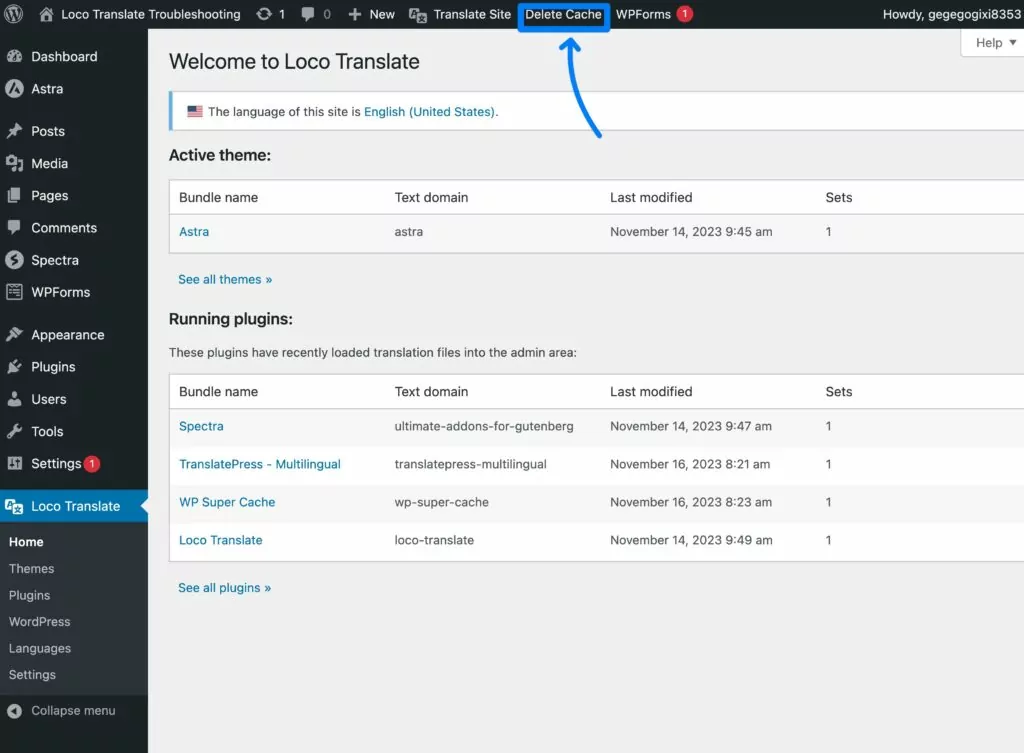
Po wykonaniu tych podstawowych kroków rozwiązywania problemów możesz przejść do kroków specyficznych dla Loco Translate, jeśli Loco Translate nadal nie tłumaczy treści.
Tłumaczenia Loco Translate nie wyświetlają się
W niektórych sytuacjach możesz przetłumaczyć wszystko za pomocą Loco Translate. Jednak te tłumaczenia mogą w rzeczywistości nie pojawiać się w interfejsie Twojej witryny.
Oczywiście jest to frustrujące, więc przyjrzyjmy się potencjalnym problemom i ich naprawom.
Twoje pliki tłumaczeń mogły zostać usunięte
W zależności od tego, jak zapiszesz pliki tłumaczeń, mogą one zostać usunięte po zastosowaniu aktualizacji, co spowoduje, że Loco Translate nie będzie tłumaczyć treści na interfejsie Twojej witryny.
O tym, jak rozwiązać ten problem, piszemy w dedykowanej sekcji poniżej. Podstawową ideą jest jednak to, że powinieneś spróbować zapisać pliki tłumaczeń w specjalnym folderze, który Loco Translate tworzy na Twoim serwerze. To ochroni je przed nadpisaniem podczas stosowania aktualizacji.
Możesz przenieść plik tłumaczenia do nowego folderu na karcie Przenieś . Zalecamy wypróbowanie opcji Niestandardowe i sprawdzenie, czy to rozwiąże problem.
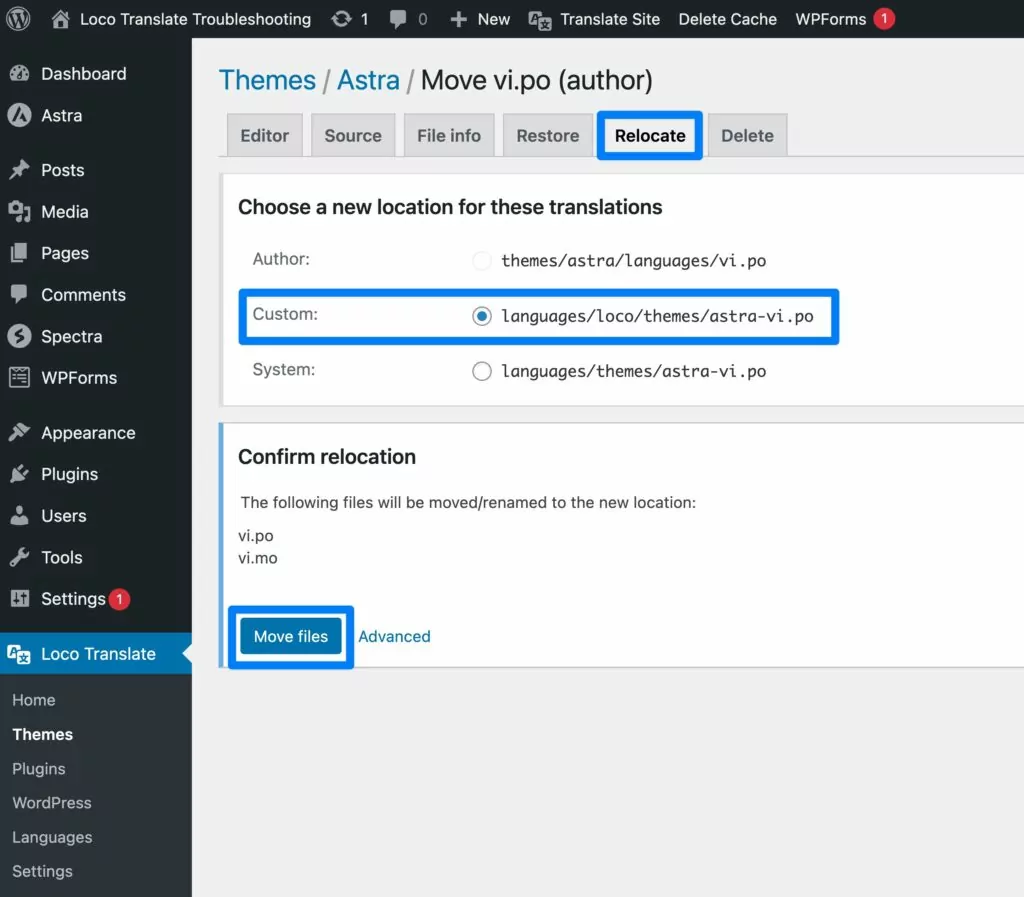
Język Twojej witryny WordPress jest nieprawidłowy
Omówiliśmy to już w sekcji „Wypróbuj te rozwiązania przed rozwiązywaniem problemów” powyżej. Ale jeśli język WordPressa nie jest ustawiony prawidłowo, będzie to oznaczać, że Twoje tłumaczenia nie zostaną załadowane.
Na przykład, jeśli Twoje tłumaczenia są w języku hiszpańskim, ale język Twojej witryny jest nadal ustawiony na angielski, WordPress wyświetli wszystko w języku angielskim, zamiast korzystać z tłumaczeń.

Twoje pliki tłumaczeń nie są ładowane
Problemy mogą również wystąpić, jeśli pliki tłumaczeń istnieją, ale nie są ładowane.
Niestety, aby wdrożyć wiele z tych kroków rozwiązywania problemów, musisz czuć się komfortowo analizując kod. Ponadto często będziesz musiał skorzystać z pomocy twórcy wtyczki lub motywu, aby faktycznie rozwiązać problem na dobre.
Istnieje kilka powodów, dla których motywy i wtyczki mogą nie ładować plików tłumaczeń:
- Rozszerzenie nie wywołuje funkcji loading_textdomain (load_theme_textdomain w przypadku motywów i loading_plugin_textdomain w przypadku wtyczek). Aby mieć pewność, że tłumaczenia zostaną poprawnie wczytane, musisz poprosić twórcę rozszerzenia o rozwiązanie tego problemu.
- Twoje pliki tłumaczeń mają nieprawidłowe nazwy . Może się tak zdarzyć, jeśli rozszerzenie jest błędnie zakodowane i deklaruje inną domenę tekstową niż ta, z której faktycznie korzysta. Ponownie musisz skontaktować się z twórcą rozszerzenia, aby to naprawił.
- Szablon tłumaczenia rozszerzenia jest nieaktualny . Jeśli szablon tłumaczenia nie pasuje do kodu źródłowego, może to oznaczać, że ciągi znaków, o których myślałeś, że zostały przetłumaczone, w rzeczywistości nie istnieją w kodzie źródłowym. Ponownie musisz poprosić programistę o aktualizację szablonu tłumaczenia.
W programie Loco Translate brakuje niektórych ciągów znaków w motywie lub wtyczce
W niektórych przypadkach możesz spotkać się z sytuacją, w której Loco Translate w większości działa, ale nie rozpoznaje pewnych ciągów w motywie lub wtyczce, które chcesz przetłumaczyć.
Może to prowadzić do niezręcznej sytuacji, gdy masz niekompletne tłumaczenia, a część treści zostanie poprawnie przetłumaczona, podczas gdy pozostała treść jest nadal w języku oryginalnym.
Najczęstszym problemem jest sposób kodowania motywu lub wtyczki. Na przykład, jeśli wtyczka dynamicznie przechowuje odpowiedni ciąg w bazie danych Twojej witryny jako opcja witryny WordPress, dostęp do niej w Loco Translate może nie być możliwy.
Istnieją jednak również inne potencjalne problemy, dlatego warto zgłębić ten problem nieco głębiej.
Upewnij się, że wiesz, skąd pochodzi sznurek
Pierwszym krokiem w rozwiązywaniu problemów jest upewnienie się, że rzeczywiście wiesz, skąd pochodzi ciąg znaków.
Na przykład, jeśli uważasz, że ciąg pochodzi z podstawowego oprogramowania WordPress, ale w rzeczywistości pochodzi z wtyczki, może to wyjaśniać, dlaczego nie możesz go znaleźć.
Mogą również wystąpić sytuacje, w których ten sam ciąg znaków znajduje się w dwóch różnych miejscach. Być może przetłumaczyłeś jedno źródło tego ciągu, ale przegapiłeś drugie źródło.
Uruchom synchronizację, jeśli całkowicie brakuje ciągu
Gdy już wiesz dokładnie, gdzie powinien znajdować się ciąg znaków, możesz rozpocząć bardziej szczegółowe debugowanie.
Jeśli w ogóle nie możesz znaleźć ciągu znaków, powinieneś spróbować ponownie zsynchronizować tłumaczenia. Możesz to zrobić klikając przycisk Synchronizuj w edytorze:
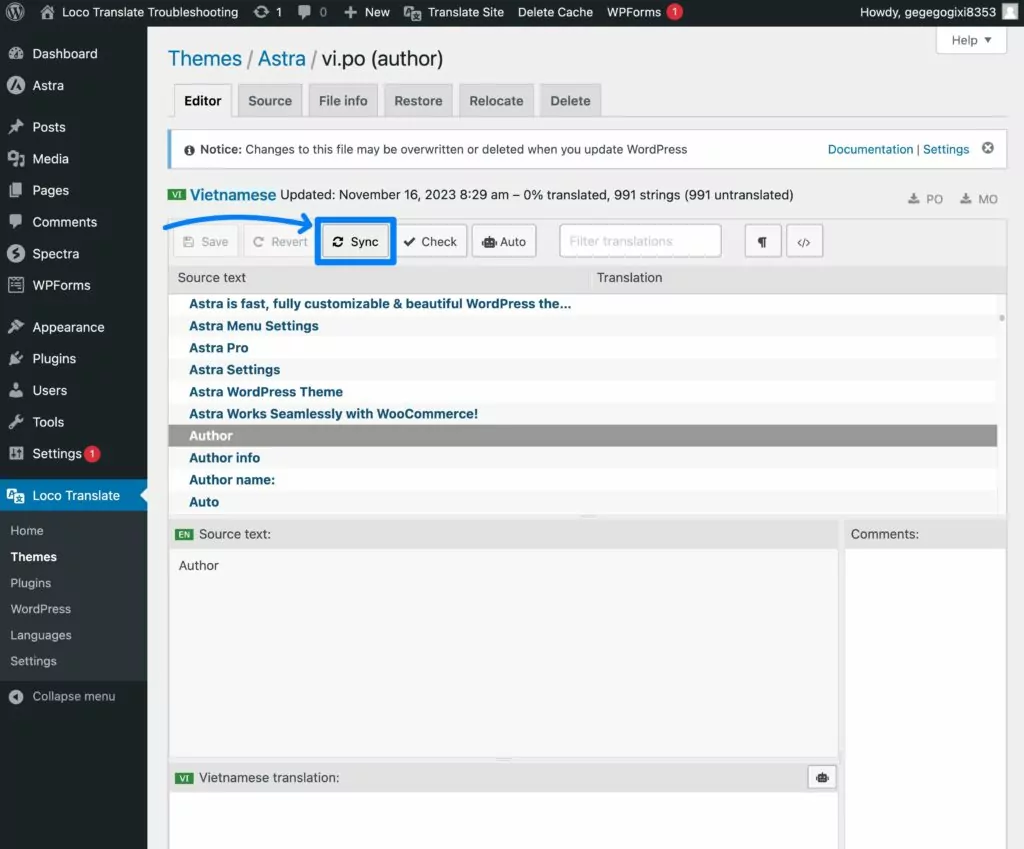
Często może to rozwiązać problem, ale nie jest niezawodne.
Na przykład, jeśli twórca rozszerzenia nie dostarczył prawidłowego szablonu tłumaczenia, Loco Translate będzie musiał spróbować wyodrębnić ciągi znaków z kodu źródłowego, co może nie działać w pewnych sytuacjach ( w dużej mierze zależy to od tego, jak programista zakodował rzeczy i czy postępowali zgodnie z najlepszymi praktykami ).
Aby rozwiązać problem, możesz utworzyć własny szablon tłumaczenia. Jednak do tego potrzebna będzie wiedza programistyczna, więc nie jest to rozwiązanie dla zwykłych użytkowników. Najlepszym rozwiązaniem będzie skontaktowanie się z twórcą rozszerzenia i poproszenie go o pomoc.
Pliki tłumaczeń Loco Translate znikają
Jeśli masz problemy ze znikaniem plików tłumaczeń Loco Translate, najczęstszymi problemami są automatyczne aktualizacje WordPress i lokalizacja, w której zapisałeś pliki tłumaczeń.
Jeśli zapisujesz pliki tłumaczeń we wtyczce lub folderze motywu tłumaczonej treści, te pliki tłumaczeń będą zazwyczaj nadpisywane za każdym razem, gdy aktualizujesz odpowiedni motyw lub wtyczkę.
Może się to również zdarzyć w przypadku tłumaczeń podstawowych, gdy WordPress zaktualizuje języki zainstalowane w Twojej witrynie.
Jeśli masz włączone automatyczne aktualizacje motywów i wtyczek, może się to zdarzyć automatycznie, nawet bez ręcznej aktualizacji rozszerzenia.
Aby to naprawić, pamiętaj o zapisaniu plików tłumaczeń w „bezpiecznym” katalogu udostępnianym przez Loco Translate. Znajduje się on w następującym folderze:
wp-content/languages/loco
Możesz to wybrać, wybierając opcję Niestandardowe podczas tworzenia/przenoszenia pliku.
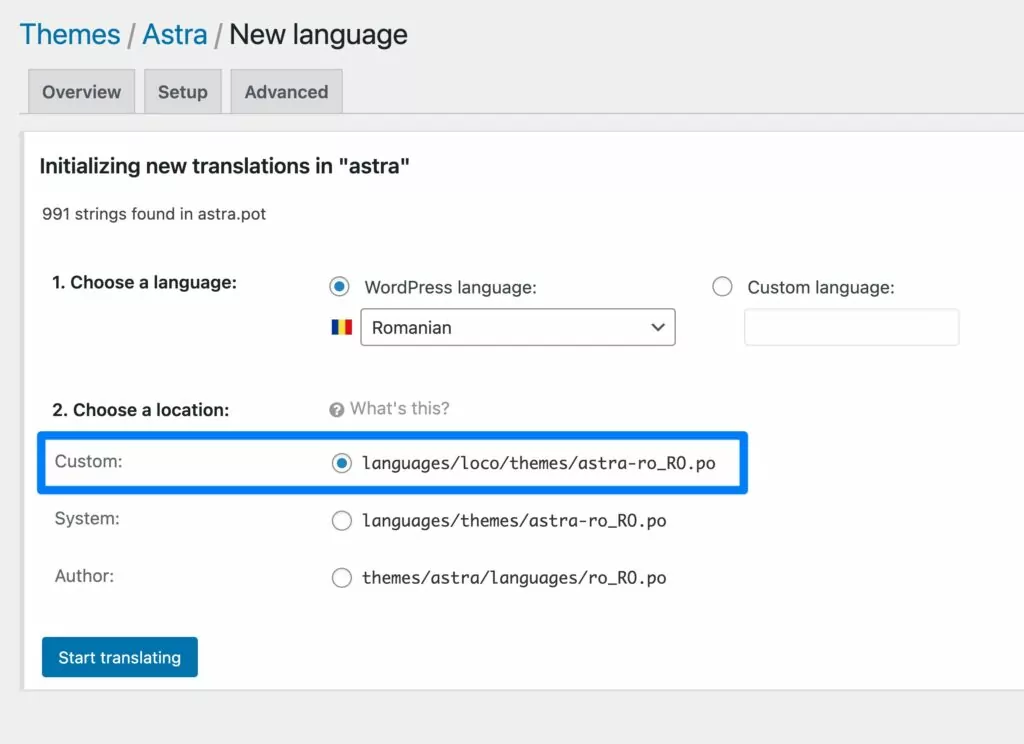
Zapisując pliki tłumaczeń w tym folderze, możesz mieć pewność, że nie zostaną one nadpisane podczas aktualizacji WordPressa.
W przypadku podstawowych plików tłumaczeń możesz także wyłączyć automatyczne aktualizacje plików tłumaczeń, dodając następujący filtr do pliku wp-config.php swojej witryny:
add_filter( 'auto_update_translation', '__return_false' );
Błędy HTTP poziomu 400 podczas zapisywania tłumaczenia Loco (404 nie znaleziono, 403 zabronione, 410 zniknęło itp.)
Jeśli podczas próby zapisania Loco Translate występują błędy HTTP na poziomie 400, najczęstszym problemem jest problem z konfiguracją serwera.
Typowe kody błędów obejmują:
- 404 Nie Znaleziono
- 403 Zabronione
- 410 Nie ma
Naprawienie tego może być trudniejsze, ponieważ wiąże się z konfiguracją serwera. W rezultacie do debugowania tych problemów może być potrzebna wiedza techniczna.

Oto kilka wskazówek dotyczących obszarów, które należy wziąć pod uwagę:
- Sprawdź konfigurację kompresji Gzip – niektóre moduły kompresji serwera (np. mod_deflate) mogą powodować problemy. Możesz spróbować wyłączyć kompresję Gzip podczas wysyłania żądań do wp-admin/admin-ajax.php.
- Spróbuj wyłączyć ustawienie zlib.output_compression w PHP .
- Spróbuj tymczasowo wyłączyć zaporę sieciową swojej witryny — problemy mogą wynikać z wtyczki zabezpieczającej, takiej jak Wordfence, lub modułu serwera, takiego jak mod_security. Nie należy jednak pozostawiać zapory wyłączonej na stałe, więc jeśli jest ona przyczyną problemu, należy znaleźć bardziej długoterminowe rozwiązanie.
Jeśli wszystko inne zawiedzie, rozważ skontaktowanie się z usługą hostingową, ponieważ być może będzie ona w stanie dostosować konfigurację serwera, aby zapobiec występowaniu problemu.
413 Żądanie jest zbyt duże podczas zapisywania plików w Loco Translate
Innym problemem, który możesz napotkać podczas zapisywania plików, jest błąd 413 Żądanie zbyt dużego obiektu.
Ten błąd występuje, gdy plik PO, który próbujesz zapisać, jest większy niż plik akceptowany przez serwer w trybie POST.
Jeśli konfiguracja Twojego serwera jest mniejsza niż rozmiar pliku PO (co może się zdarzyć w przypadku dużych wtyczek, takich jak WooCommerce), będziesz musiał podnieść limit, aby rozwiązać problem.
Aby sprawdzić bieżący limit swojego serwera, możesz przejść do Loco Translate → Ustawienia → Debugowanie w panelu WordPress i sprawdzić limit PHP post_max_size .
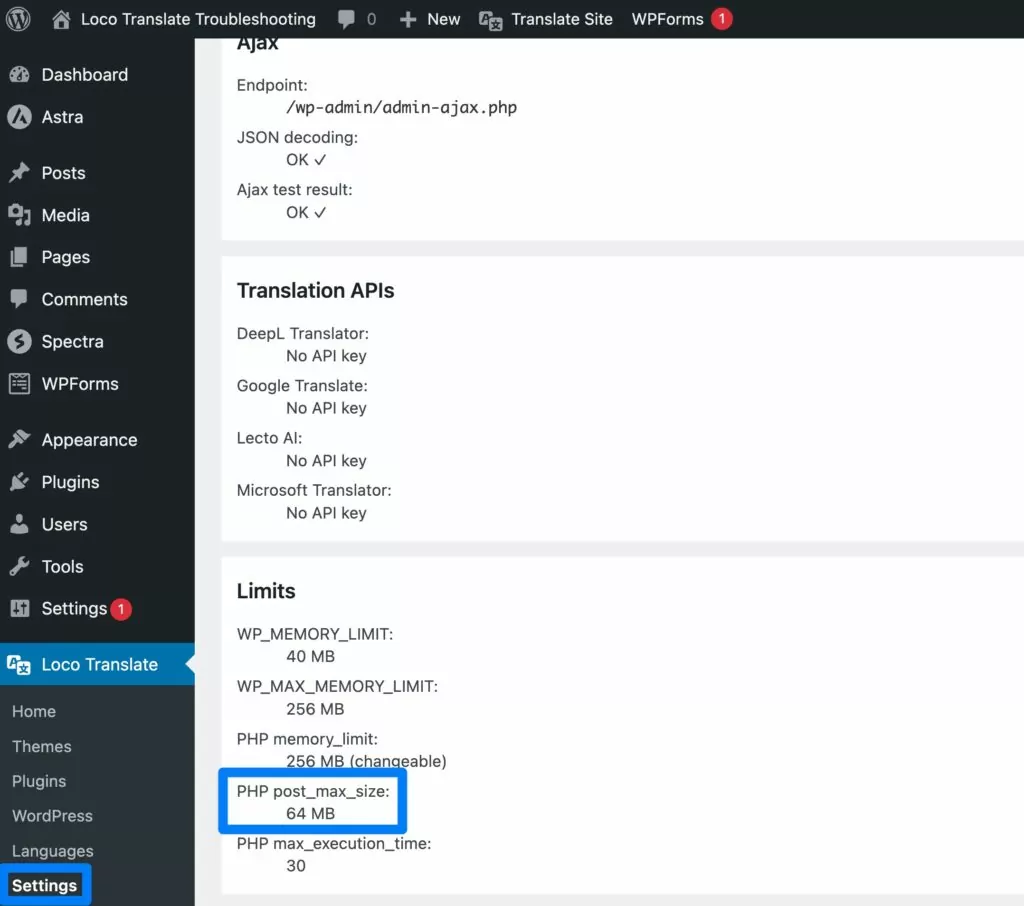
Aby zwiększyć te limity, musisz edytować konfigurację swojego serwera, skupiając się na tych limitach:
- limit PHP post_max_size ( a nie limit upload_max_filesize, na którym skupia się wielu użytkowników )
- Jeśli używasz Apache, limit LimitRequestBody
- Jeśli używasz Nginx, limit Client_max_body_size
Jeśli nie czujesz się na siłach, aby edytować te pliki konfiguracyjne na poziomie serwera, zalecamy skontaktowanie się z pomocą techniczną swojego hosta w celu uzyskania pomocy.
Dozwolony rozmiar pamięci został wyczerpany podczas synchronizacji w Loco Translate
Kiedy po raz pierwszy wyodrębniasz ciągi tekstowe z pliku, Loco Translate może wiązać się z dużym zużyciem pamięci podczas tych operacji, szczególnie w przypadku większych plików tłumaczeń, dla których programista nie dostarczył szablonu tłumaczenia.
Może to prowadzić do gwałtownego wzrostu zużycia pamięci, który powoduje wyświetlenie komunikatu „Błąd: wyczerpano dozwolony rozmiar pamięci”.
Jeśli to możliwe, możesz spróbować zwiększyć limit pamięci swojej witryny/serwera:
- Zwiększ limit pamięci PHP
- Zwiększ zmienną WP_MEMORY_LIMIT w pliku wp-config.php swojej witryny
Możesz sprawdzić aktualne limity swojej witryny, przechodząc do Loco Translate → Ustawienia → Debugowanie .
Jeśli nie czujesz się na siłach, aby samodzielnie wprowadzić te zmiany, możesz zwrócić się o pomoc do pomocy swojego gospodarza.
Jeśli zwiększenie limitu pamięci nie jest możliwe, Loco Translate pozwala pominąć pliki przekraczające określony maksymalny rozmiar. Domyślnie pomija pliki większe niż 100 KB, ale możesz to dostosować, przechodząc do Loco Translate → Ustawienia i dostosowując liczbę.
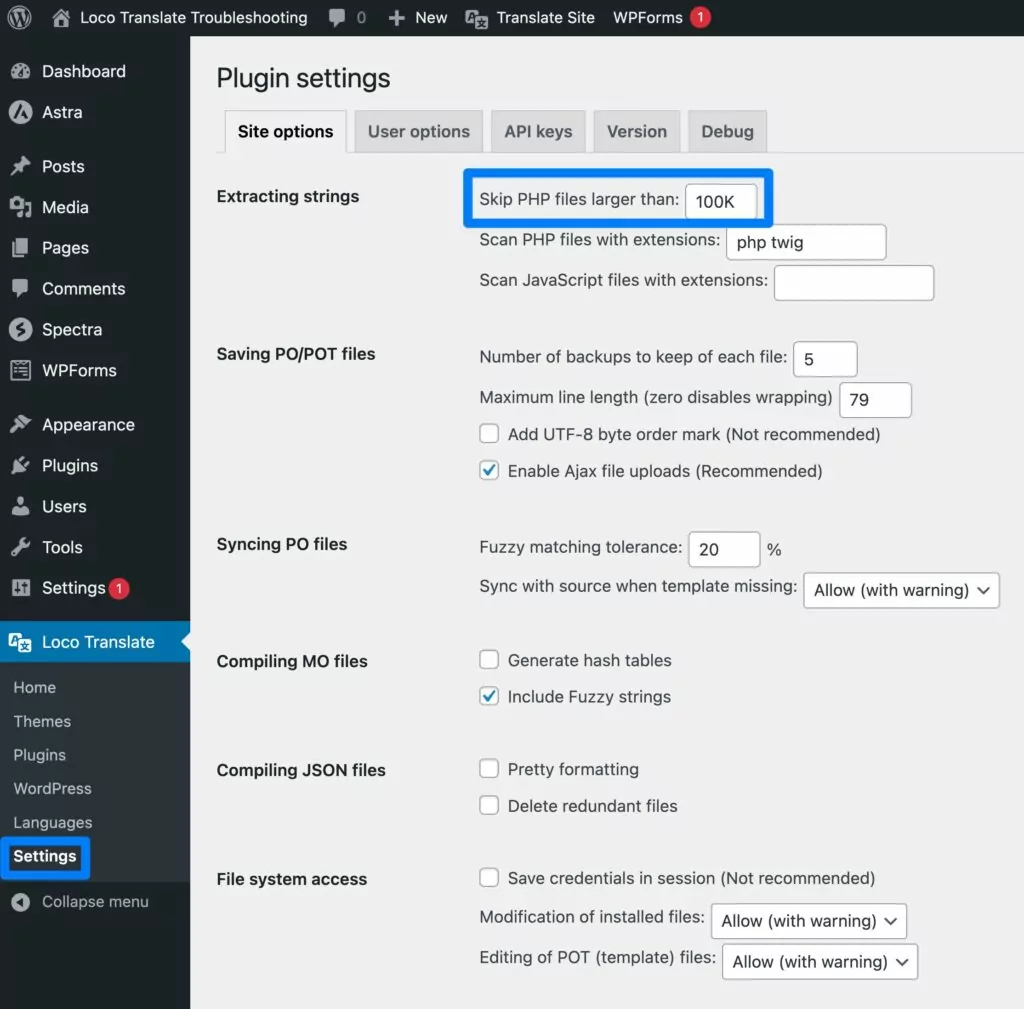
Loco Translate nie pozwala na tłumaczenie treści dynamicznych (np. treści w edytorze WordPress)
To ostatnie nie jest tak naprawdę przypadkiem, w którym Loco Translate nie działa – jest po prostu poza zakresem oferty Loco Translate.
Loco Translate ułatwia dostęp i tłumaczenie plików tłumaczeń w rdzeniu WordPress, wtyczkach i motywach.
Nie pomaga to jednak w tłumaczeniu treści dodanych w edytorze WordPress lub innych dynamicznych obszarach.
W przypadku witryny jednojęzycznej nie stanowi to problemu, ponieważ możesz po prostu dodać tę treść w języku docelowym.
Jeśli jednak chcesz stworzyć wielojęzyczną witrynę, w której użytkownicy będą mogli wybierać pomiędzy dwoma lub większą liczbą języków dla każdej treści, Loco Translate prawdopodobnie nie będzie odpowiednią wtyczką do tego zadania.
To prowadzi nas do następnej części naszego artykułu – alternatywy dla Loco Translate, którą możesz rozważyć, jeśli nadal masz problemy z Loco Translate i/lub chcesz stworzyć wielojęzyczną witrynę WordPress.
TranslatePress: alternatywa do rozważenia, jeśli Loco Translate nie działa
Jeśli nadal masz problemy z WordPressem, a Loco Translate nie działa, możesz rozważyć TranslatePress.
TranslatePress oferuje łatwy sposób tłumaczenia całej zawartości Twojej witryny za pomocą edytora wizualnego typu „wskaż i kliknij”. Oferuje kompleksowe podejście, z pełną obsługą treści z rdzenia WordPress, a także wszelkich wtyczek i motywów, których używasz.

Oto bardziej szczegółowe spojrzenie na to, dlaczego TranslatePress może stanowić świetną alternatywę dla Loco Translate…

TłumaczPress Wielojęzyczny
Najlepsza alternatywa Loco Translate do rozważenia, jeśli masz problemy z niedziałającym Loco Translate
Pobierz wtyczkęLub pobierz DARMOWĄ wersję
Kompleksowe tłumaczenia, nawet jeśli wtyczka jest zakodowana inaczej
Jedną z zalet TranslatePress jest to, że jest w stanie zaoferować kompleksową obsługę tłumaczeń całej zawartości Twojej witryny, w tym wtyczek i motywów.
Chociaż Loco Translate generalnie dobrze radzi sobie z wykrywaniem ciągów znaków we wtyczkach i motywach, które tłumaczysz, możesz napotkać pewne sytuacje, w których Loco Translate nie będzie w stanie wykryć pewnych ciągów, co może spowodować niekompletne tłumaczenia.
Zwykle dzieje się tak z powodu sposobu, w jaki twórca motywu/wtyczki zakodował swoje rozszerzenie, a nie z powodu samego problemu z Loco Translate. Ale efekt końcowy jest taki sam – masz trudności z pełnym przetłumaczeniem swojej witryny.
TranslatePress może ominąć ten problem, stosując inną metodę wykrywania tłumaczeń. Zamiast patrzeć na kod zakulisowy w określonym motywie lub wtyczce, TranslatePress zamiast tego sprawdza dane wyjściowe Twojej witryny.
Jeśli w Twojej witrynie pojawi się określony ciąg znaków, TranslatePress pozwoli Ci go przetłumaczyć niezależnie od tego, jak pojawia się w kodzie zza kulis. Nadal oferuje również specjalną obsługę zawartości gettext WordPress.
Ogólnie rzecz biorąc, jeśli frustrują Cię niekompletne tłumaczenia lub trudności w tłumaczeniu niektórych ciągów znaków w Twojej witrynie, TranslatePress może być dobrą alternatywą do rozważenia.
Edytor tłumaczeń wizualnych typu „wskaż i kliknij”.
Podczas gdy Loco Translate umożliwia pracę przy użyciu interfejsu przypominającego tradycyjny edytor PO, TranslatePress umożliwia zarządzanie tłumaczeniami za pomocą edytora wizualnego typu „wskaż i kliknij”.
Po prawej stronie zobaczysz podgląd swojej strony na żywo, a po lewej stronie pasek boczny.
Aby otworzyć ciąg znaków do tłumaczenia, wystarczy najechać na niego kursorem i kliknąć ikonę ołówka. Ikona ołówka będzie zielona dla ciągów gettext i niebieska dla ciągów dynamicznych.

Pełne wsparcie wielojęzyczne
Loco Translate to przede wszystkim narzędzie umożliwiające łatwiejszy sposób zarządzania tłumaczeniami. Zamiast konieczności bezpośredniej pracy z plikami .po lub .mo, zapewnia interfejs przeglądarki umożliwiający dostęp do tłumaczeń.
Chociaż jest to świetne rozwiązanie, jeśli potrzebujesz tylko przetłumaczyć wtyczkę lub motyw na jeden język, nie jest to zbyt pomocne, jeśli chcesz faktycznie utworzyć wielojęzyczną witrynę internetową, w której odwiedzający Twoją witrynę mogą korzystać z przełącznika języka frontendu, aby wybierać pomiędzy dwoma lub większą liczbą różnych języków .
Chociaż możesz używać TranslatePress w witrynie jednojęzycznej, jego głównym celem jest pomoc w stworzeniu działającej wielojęzycznej witryny internetowej.
Przystępna cena (plus darmowa wersja)
Podobnie jak Loco Translate, TranslatePress oferuje bezpłatną wersję dostępną na WordPress.org, a także wersję premium, która dodaje więcej funkcjonalności.
Darmowa wersja zapewnia już dostęp do edytora tłumaczeń wizualnych, a także możliwość tłumaczenia całej zawartości frontendu z podstawowego oprogramowania WordPress i motywów/wtyczek.
Jeśli chcesz uzyskać dostęp do jeszcze większej funkcjonalności, wersja premium zapewnia obsługę nieograniczonej liczby języków (idealne dla witryn wielojęzycznych z ponad 3 językami), dedykowane konta tłumaczy, wielojęzyczne funkcje SEO i wiele więcej, już od 89 euro.
W razie wątpliwości zawsze możesz zacząć od wersji darmowej i zaktualizować ją później. Wszystkie Twoje tłumaczenia i ustawienia będą nadal dostępne, nawet jeśli przejdziesz z wersji bezpłatnej do wersji premium.
Jak rozpocząć pracę z TranslatePress
Jeśli chcesz wypróbować TranslatePress jako alternatywę Loco Translate, oto bardzo krótki przewodnik, jak zacząć:
- Zainstaluj bezpłatną wtyczkę TranslatePress z WordPress.org (lub kup i zainstaluj wersję premium).
- Przejdź do Ustawienia → TłumaczNaciśnij , aby wybrać języki, które chcesz oferować w swojej witrynie.
- Opcjonalnie – przejdź do zakładki Tłumaczenie automatyczne w obszarze ustawień TranslatePress, aby skonfigurować tłumaczenie maszynowe za pomocą Tłumacza Google lub DeepL.
- Otwórz stronę z treścią, którą chcesz przetłumaczyć w interfejsie swojej witryny – może to być treść z podstawowego oprogramowania, motyw, wtyczka i tak dalej. Dopóki treść jest widoczna gdzieś na tej stronie, będziesz mógł ją przetłumaczyć.
- Kliknij nową opcję Tłumacz stronę na pasku narzędzi WordPress, aby uruchomić edytor tłumaczeń wizualnych.
- Na podglądzie swojej witryny na żywo najedź kursorem na fragment treści, który chcesz przetłumaczyć i kliknij ikonę ołówka.
- Dodaj swoje tłumaczenie na pasku bocznym i zapisz zmiany.
- W razie potrzeby powtórz tę czynność, aby przetłumaczyć dodatkową treść.
Aby wyświetlić pełne samouczki, które omawiają wszystkie te zagadnienia bardziej szczegółowo, możesz zapoznać się z tymi postami:
- Jak stworzyć wielojęzyczną witrynę WordPress
- Kompletny przewodnik po tworzeniu wielojęzycznej strony internetowej
- Jak oferować WordPress w wielu językach
Tłumaczenie Loco nie działa? Teraz możesz to naprawić
Loco Translate to świetne narzędzie pomagające w tłumaczeniu treści na WordPress. Jednak sytuacja może szybko stać się frustrująca, jeśli napotkasz sytuację, w której Loco Translate nie działa poprawnie.
W tym poście poznałeś wiele wskazówek dotyczących rozwiązywania problemów, aby dowiedzieć się, co się dzieje nie tak i naprawić niedziałające Loco Translate.
Jeśli po wypróbowaniu tych poprawek nadal napotykasz problemy, możesz rozważyć TranslatePress jako alternatywę dla Loco Translate.
Jeśli chcesz wypróbować TranslatePress i sprawdzić, czy spełnia Twoje potrzeby w Twojej obecnej sytuacji, możesz zainstalować bezpłatną wersję z WordPress.org, aby mieć już dostęp do możliwości kompleksowego tłumaczenia Twojej witryny.
Następnie zawsze możesz uaktualnić TranslatePress do wersji premium, aby uzyskać dostęp do dodatkowych funkcji bez utraty istniejących tłumaczeń.

TłumaczPress Wielojęzyczny
Najlepsza alternatywa Loco Translate do rozważenia, jeśli masz problemy z niedziałającym Loco Translate
Pobierz wtyczkęLub pobierz DARMOWĄ wersję
